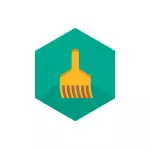
در چیزی، Kaspersky Cleaner به برنامه محبوب CCleaner یادآوری می کند، اما مجموعه ای از توابع موجود تا حدودی در حال حاضر است. با این وجود، برای یک کاربر تازه کار که می خواهد سیستم را پاک کند، این ابزار می تواند یک انتخاب عالی باشد - بعید به نظر می رسد که چیزی "شکسته" (که اغلب باعث می شود "پاک کننده های آزاد"، به ویژه با اجرای تنظیمات آنها)، و استفاده از برنامه هر دو در حالت خودکار و دستی دشوار نخواهد بود. همچنین ممکن است علاقه مند باشد: بهترین برنامه ها برای تمیز کردن کامپیوتر.
نکته: این ابزار در حال حاضر به صورت بتا (به عنوان مثال، مقدماتی) ارائه شده است، به این معنی که توسعه دهندگان مسئولیت استفاده از آن حمل نمی شوند و چیزی، از لحاظ نظری، لازم نیست که به عنوان انتظار می رود کار لازم نیست.
تمیز کردن ویندوز در پاک کننده Kaspersky
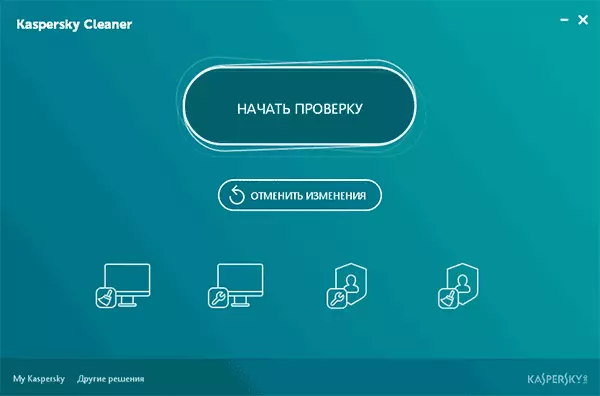
پس از شروع برنامه، یک رابط کاربری ساده را با دکمه «شروع Chect» خواهید دید که جستجو را برای عناصر سیستم آغاز می کند که می تواند با استفاده از تنظیمات پیش فرض، و همچنین چهار مورد برای پیکربندی موارد، پوشه ها، فایل ها، تنظیمات ویندوز را تمیز کند هنگام تمیز کردن بررسی می شود.
- تمیز کردن سیستم - شامل گزینه های تمیز کردن کش، فایل های موقت، سبد، پروتکل ها (آخرین مورد برای من کاملا روشن نیست، زیرا برنامه پیش فرض تصمیم به حذف پروتکل های Virtualbox و اپل، اما پس از بررسی آنها ادامه به کار و در محل باقی مانده است . شاید، زیر آنها به معنای چیزی غیر از پروتکل های شبکه است).

- بازگرداندن پارامترهای سیستم - شامل تصحیح ارتباطات فایل های مهم، جایگزینی عناصر سیستم یا ممنوعیت راه اندازی آنها و سایر اصلاحات خطا و یا تنظیمات دیگری که مشخصه مشکلات با کار برنامه های ویندوز و سیستم ها است.
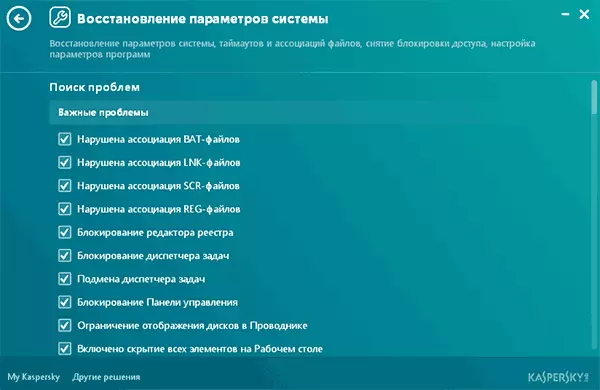
- حفاظت در برابر جمع آوری داده ها - برخی از ویژگی های ردیابی ویندوز 10 و نسخه های قبلی را غیرفعال می کند. اما نه همه. اگر این موضوع برای شما جالب باشد، می توانید با دستورالعمل های چگونگی غیرفعال کردن نظارت در ویندوز 10 آشنا شوید.

- حذف آهنگ های آهنگ - پاک کردن سیاهههای مربوط مرورگر، جستجوی تاریخچه پرس و جو، فایل های موقت اینترنت، کوکی ها، و همچنین تاریخ برای برنامه های کاربردی مشترک و سایر آثار از اقدامات شما که ممکن است برای هر کسی مورد توجه باشد.
پس از فشار دادن دکمه «شروع Check»، یک اسکن اتوماتیک سیستم شروع می شود، پس از آن شما یک نمایش گرافیکی از تعداد مشکلات برای هر یک از دسته ها را خواهید دید. هنگامی که بر روی هر یک از موارد کلیک می کنید، می توانید خودتان را با مشکلات کشف کنید، و همچنین تمیز کردن مواردی را که نمی خواهید تمیز کنید، غیر فعال کنید.
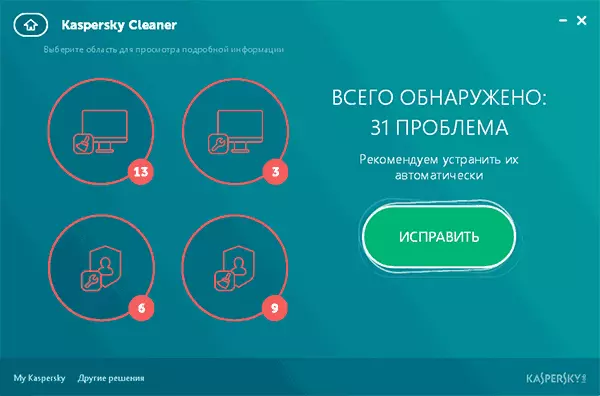
با فشار دادن دکمه "Fit"، همه چیز پاک شده است که آن را شناسایی شده است و باید بر روی کامپیوتر مطابق با تنظیمات ساخته شده تمیز شود. آماده. همچنین، پس از تمیز کردن کامپیوتر، یک دکمه جدید "لغو تغییرات" بر روی صفحه اصلی برنامه ظاهر می شود، که اگر همه چیز پس از تمیز کردن، همه چیز را به حالت اصلی بازگرداند، ظاهر می شود.
برای قضاوت اثربخشی تمیز کردن در حال حاضر من نمی توانم، مگر اینکه لازم به ذکر است که این عناصر که برنامه وعده داده به تمیز کردن کاملا کافی است و در اکثر موارد نمی تواند به سیستم آسیب برساند.
از سوی دیگر، کار، در واقع، تنها با نوع مختلفی از فایل های موقت انجام می شود که می توانند حذف شوند و به صورت دستی با استفاده از ابزارهای ویندوز (به عنوان مثال، نحوه تمیز کردن کامپیوتر از فایل های غیر ضروری)، در تنظیمات و برنامه های مرورگر، حذف شوند.
و بزرگترین علاقه به احتمال زیاد به طور خودکار پارامترهای سیستم را تصحیح می کند که کاملا مربوط به توابع تمیز کردن نیستند، اما برای این برنامه های جداگانه ای وجود دارد (اگر چه Kaspersky Cleaner دارای برخی از توابع است که در سایر خدمات مشابهی از دست رفته اند): برنامه های اصلاح خودکار از ویندوز 10، 8 خطا و ویندوز 7.
شما می توانید Kaspersky Cleaner را در صفحه رسمی رایگان Kaspersky Services http://free.kaspersky.com/en دانلود کنید
